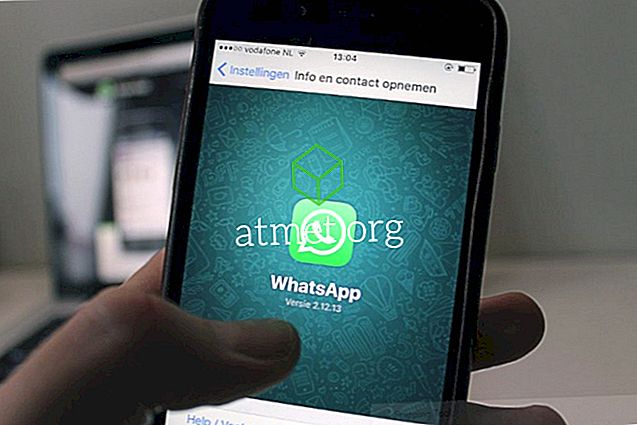Jsem uživatel koutku barev a uživatel Amazon Kindle Fire. Mám nějaké knihy z mé sbírky na jednom zařízení a některé knihy na druhé. Musel jsem se naučit číst knihy Barnes & Noble Nook na mém Kindle Fire. Zde je návod, jak nainstalovat aplikaci Nook Android na aplikaci Kindle Fire, abyste tak mohli udělat.
- Před použitím některého z kroků v tomto tutoriálu budete muset povolit instalaci aplikací z neznámých zdrojů tak, že přejdete na následující umístění:
- „ Nastavení “> „ Zabezpečení “> „ Aplikace z neznámých zdrojů “> „ Zapnuto “
- „ Apps “> „ Settings “> „ Applications “> „ Apps From Unknown Sources “> „ On “
- „ Nastavení “> „ Další “> „ Zařízení “> „ Povolit instalaci aplikací “> „ Zapnuto “
- Otevřete webový prohlížeč Kindle Fire a přejděte ke stažení apk souboru Nook .
- Otevřete oznamovací oblast (horní lišta). Mělo by se ukázat, že se soubor .APK stahuje. Po dokončení stahování klepněte na něj.
- Zvolte „ Instalovat “.
- Nyní byste měli mít aplikaci „ Nook “ v oblasti „ Apps “ na vašem Kindle Fire. Otevřete jej a při zobrazení výzvy zadejte svá pověření Barnes & Noble. Budete mít přístup ke všem nákupům BN.

Někteří uživatelé hlásí, že používají GetJar k získání aplikace Nook pro svůj Kindle Fire. I výše uvedenou metodu se mi zdá snadnější.
FAQ
Proč je tlačítko „Instalovat“ šedé?
Amazon vydala aktualizaci, která to někdy dělá. Obvykle se kolem něj můžete dostat stisknutím čtvercového tlačítka vedle tlačítka kruhu domů. Pak se vraťte zpět na obrazovku instalace. Tím se rozsvítí tlačítko Instalovat.
Někteří lidé říkají, že pomocí tlačítka „ Zpět “ místo čtverce se vrátí na instalační obrazovku a rozsvítí se tlačítko Instalovat.